Zaktualizuj sterowniki drukarki, gdy napotkasz ten błąd
- Błąd drukarki 0x00000bbb występuje z powodu błędów połączenia, wadliwego sprzętu lub nieaktualnych sterowników.
- Dodanie nowego adresu IP może szybko i automatycznie naprawić wadliwą drukarkę.
- Wypróbuj dowolne z rozwiązań eksperckich przedstawionych w tym przewodniku, aby rozwiązać problem, w tym uruchomienie narzędzia do rozwiązywania problemów z drukarką.

XZAINSTALUJ KLIKAJĄC POBIERZ PLIK
- Pobierz narzędzie do aktualizacji sterowników Outbyte.
- Uruchom go na swoim komputerze aby znaleźć wszystkie problematyczne sterowniki.
- Następnie kliknij Zaktualizuj i zastosuj wybrane aby uzyskać najnowsze wersje sterowników.
- OutByte Driver Updater został pobrany przez 0 czytelników w tym miesiącu.
Niektórzy z naszych czytelników niedawno poinformowali, że tak nie mogą korzystać z drukarki ponieważ ciągle wyświetla komunikat o błędzie drukarki 0x00000bbb. Niektórzy użytkownicy na forum Microsoft również zgłaszali podobne problemy.
W tym artykule przeprowadzimy Cię przez szybkie kroki, aby bezproblemowo rozwiązać problem.
- Co powoduje błąd drukarki 0x00000bbb?
- Jak mogę naprawić błąd drukarki 0x00000bbb?
- 1. Uruchom narzędzie do rozwiązywania problemów z drukarką
- 2. Utwórz nowy port na wadliwej drukarce
- 3. Zaktualizuj sterowniki drukarki
- 4. Wyczyść kolejkę drukowania
- 5. Uruchom ponownie usługę Bufor drukarki
Co powoduje błąd drukarki 0x00000bbb?
Konkretna przyczyna błędu drukarki 0x00000bbb może się różnić w zależności od modelu drukarki, oprogramowania lub używanego systemu operacyjnego. Jednak niektóre typowe przyczyny tego kodu błędu obejmują:
- Problemy z połączeniem drukarki – Problemy ze sprzętem, takie jak luźne kable lub wadliwe porty USB, mogą prowadzić do błędów komunikacji między drukarką a komputerem.
- Nieaktualne lub niezgodne sterowniki – Jeśli sterowniki drukarki na komputerze są nieaktualne lub niezgodne z systemem operacyjnym może wywołać błąd drukarki 0x00000bbb.
- Problemy z konfiguracją sieci – Jeśli używasz A drukarka udostępniona w sieci, nieprawidłowe ustawienia sieci lub błędne konfiguracje mogą spowodować błąd drukarki 0x00000bbb.
Niezależnie od modelu drukarki możesz skorzystać z dowolnego z poniższych rozwiązań.
Jak mogę naprawić błąd drukarki 0x00000bbb?
Przed przystąpieniem do któregokolwiek z poniższych zaawansowanych sposobów rozwiązywania problemów lub poprawek ustawień należy rozważyć przeprowadzenie następujących kontroli wstępnych:
- Uruchom ponownie komputer, aby naprawić tymczasowy problem powodujący ten błąd.
- Wyłącz drukarkę, odłącz kabel zasilający i odczekaj kilka sekund przed ponownym uruchomieniem drukarki.
- Odłącz wszystkie niepotrzebne urządzenia peryferyjne.
Po potwierdzeniu powyższych kontroli, jeśli problem będzie się powtarzał, możesz przejść do następnej sekcji, aby uzyskać zaawansowane rozwiązania.
1. Uruchom narzędzie do rozwiązywania problemów z drukarką
- wciśnij Okna + I klucze do otwierania Ustawienia systemu Windows aplikacja.
- Iść do System i kliknij na Rozwiązywanie problemów. Następnie kliknij Inne narzędzia do rozwiązywania problemów.
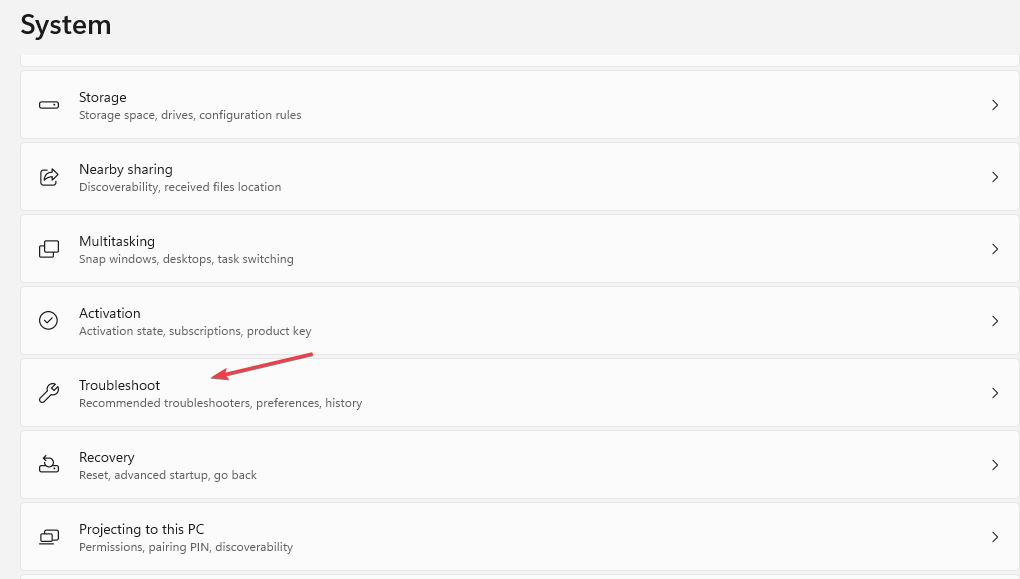
- Zlokalizuj Drukarka i kliknij Uruchomić obok tego.

- Postępuj zgodnie z zalecanymi procesami rozwiązywania problemów i kliknij Zastosuj tę poprawkę w następnym monicie.
Narzędzie do rozwiązywania problemów z drukarką automatycznie wykryje i rozwiązać wszelkie problemy mające wpływ na drukarkę lub podaj dalsze instrukcje dotyczące ręcznego rozwiązania problemu.
2. Utwórz nowy port na wadliwej drukarce
- Naciskać Okna + I klucze do otwierania Ustawienia systemu Windows aplikacja.
- Nawigować do Bluetooth i urządzenia i kliknij Drukarki i skanery.

- Teraz wybierz wadliwą drukarkę i kliknij Właściwości drukarki w następnym oknie.
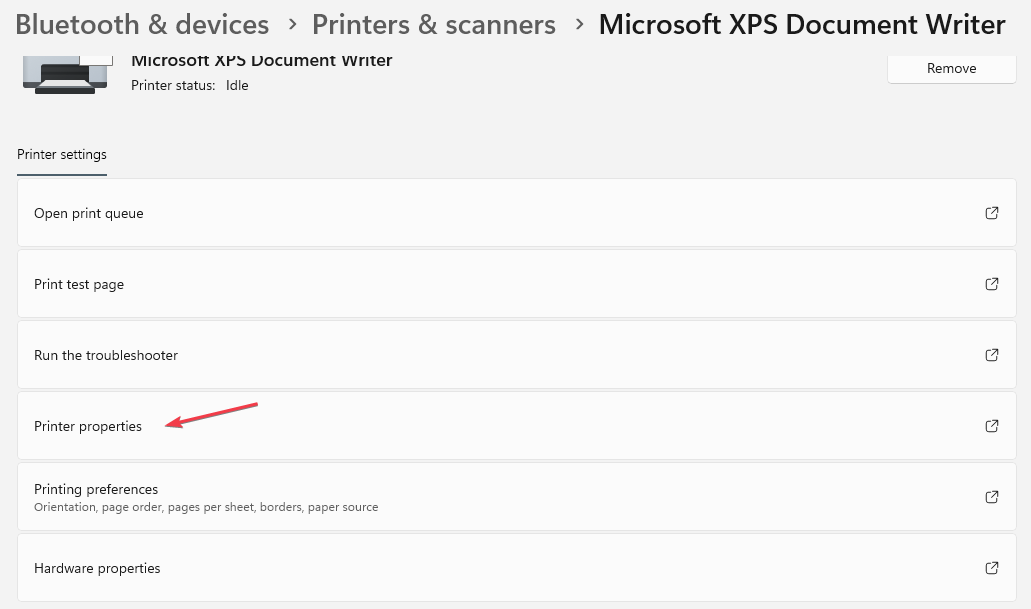
- Przejdź do Porty zakładkę i kliknij Dodaj port.

- Wybierz Standardowy port TCP/IP.

- Teraz dodaj adres IP swojej drukarki.
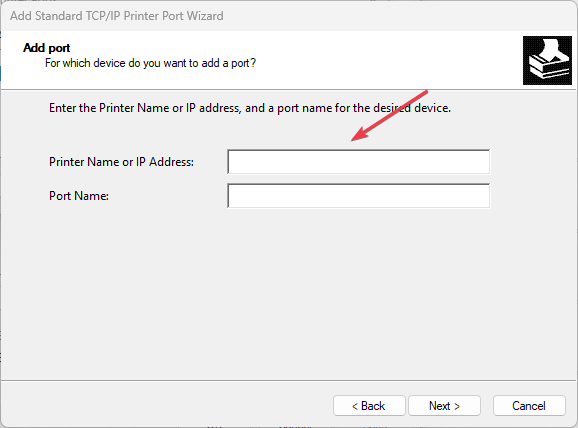
- Postępuj zgodnie z instrukcjami wyświetlanymi na ekranie, aby zakończyć proces.
Tworzenie nowego adresu IP może również pomóc naprawić błąd drukarki 0x00000bbb.
3. Zaktualizuj sterowniki drukarki
- wciśnij Okna + X klucze do otwierania Szybkie ustawienia menu i wybierz Menadżer urządzeń z opcji.
- Rozwiń Kolejki drukowania kategorię, kliknij drukarkę prawym przyciskiem myszy i wybierz Uaktualnij sterownik.
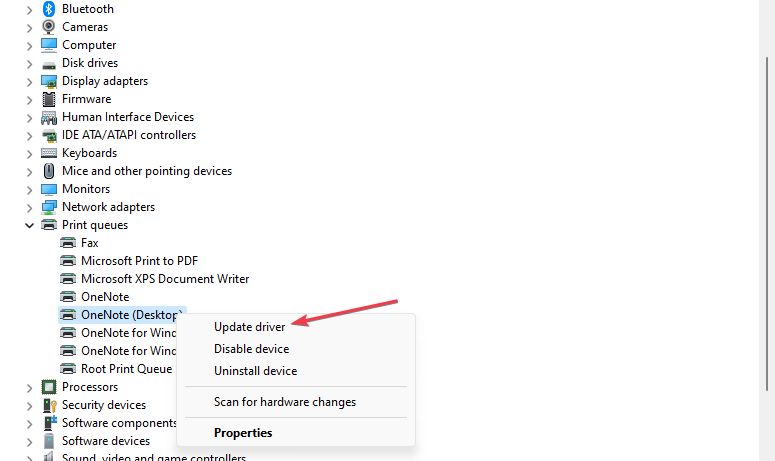
- Następnie kliknij Automatyczne wyszukiwanie sterowników i postępuj zgodnie z instrukcjami wyświetlanymi na ekranie, aby zaktualizować sterownik drukarki.
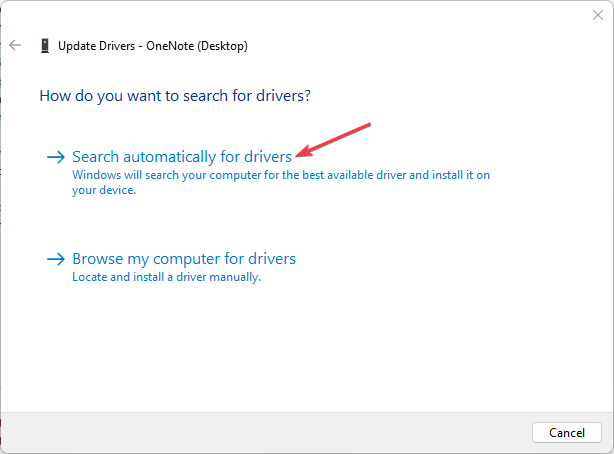
- Uruchom ponownie komputer i sprawdź, czy błąd został rozwiązany.
Jeżeli twój sterownik drukarki jest nieaktualny, aktualizacja powinna szybko rozwiązać problem.
- Pobierz i zainstaluj aplikację Outbyte Driver Updater.
- Uruchom oprogramowanie i poczekaj, aż aplikacja wykryje wszystkie niekompatybilne sterowniki.
- Teraz wyświetli listę wszystkich nieaktualnych sterowników, aby wybrać te, do których należy Aktualizacja Lub Ignorować.
- Kliknij Zaktualizuj i zastosuj wybrane aby pobrać i zainstalować najnowsze wersje.
- Uruchom ponownie komputer, aby upewnić się, że zmiany zostały zastosowane.
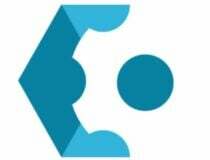
Aktualizator sterowników Outbyte
Utrzymuj swoje urządzenie w dobrym stanie, pozwalając OutByte Driver Updater znaleźć najnowsze opcje sterowników.4. Wyczyść kolejkę drukowania
- wciśnij Okna + R klucze do otwierania Uruchomić Okno dialogowe.

- Wpisz następujące polecenia w polu tekstowym i naciśnij Wchodzić po każdym poleceniu:
cd C:\Windows\System32\spoolcacls.exe DRUKARKI /E /G administrator: C
- Teraz uruchom ponownie komputer i sprawdź, czy problem został rozwiązany.
Przez kasowanie zadań drukowania, drukarka powinna móc pracować w stanie odświeżonym. Jeśli nie, wypróbuj następną poprawkę.
- Urządzenie WD SES USB: Nie znaleziono sterownika urządzenia [Poprawka]
- Nieznany stan drukarki: 4 sposoby naprawy tego błędu
- Drukarka nie została aktywowana: kod błędu 41 [Poprawka]
- Twoje kółko przewijania myszy skacze? 4 sposoby, aby szybko to naprawić
5. Uruchom ponownie usługę Bufor drukarki
- wciśnij Okna + R klucze do otwierania Uruchomić Okno dialogowe. Typ usługi.msc i naciśnij Wchodzić aby otworzyć Usługi okno.
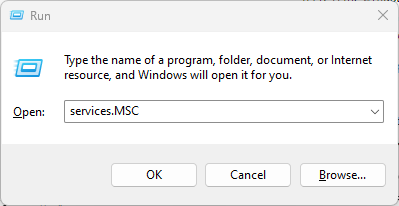
- Znajdź Bufor wydruku na liście usług, kliknij go prawym przyciskiem myszy i wybierz Uruchom ponownie z menu kontekstowego.

Poczekaj na Usługa buforowania drukarki aby ponownie uruchomić, a następnie sprawdź, czy błąd został naprawiony. Większości osób udało się rozwiązać problemy z drukarką, ponownie uruchamiając usługę buforowania.
I to wszystko, jak naprawić błąd drukarki 0x00000bbb. Mamy nadzieję, że jedna z metod przedstawionych w tym przewodniku pomoże rozwiązać problem.
Niektórzy użytkownicy zgłaszali również Błąd drukarki 0x00000b11 w systemie Windows 10 i 11, a wielu osobom udało się rozwiązać ten problem. Możesz także zapoznać się z artykułem, aby uzyskać więcej informacji.
Skorzystaj z sekcji komentarzy poniżej, aby zadać pytania lub sugestie dotyczące tego problemu.
Nadal masz problemy? Napraw je za pomocą tego narzędzia:
SPONSOROWANE
Niektóre problemy związane ze sterownikami można rozwiązać szybciej, korzystając z dostosowanego rozwiązania sterownika. Jeśli nadal masz problemy ze sterownikami, po prostu zainstaluj Aktualizator sterowników OutByte i uruchom go natychmiast. W ten sposób zaktualizuje wszystkie sterowniki i naprawi inne problemy z komputerem w mgnieniu oka!

![System Windows nie może połączyć się z drukarką Odmowa dostępu [Poprawka]](/f/bc1bb455aff6a7ac82462578d93a7aa1.png?width=300&height=460)
